Розділення частот — елегантний метод окремої обробки кольорів та структур зображень у Photoshop. Це дозволяє вносити зміни в один шар, не впливаючи на інший. Особливо в обробці портретів ця техніка є незамінною для покращення кольору шкіри, зберігаючи структуру шкіри. У цьому посібнику вас покроково проведуть через процес розділення частот, щоб ви могли досягти якнайкращих результатів.
Основні відкриття
- Розділення частот розділяє інформацію про кольори та структуру зображення.
- Працюючи з масками, ви можете цілеспрямовано вносити корективи в певних областях зображення.
- Ця техніка особливо корисна для ретушування шкірних недоліків або кольорових корекцій.
Покрокова інструкція
1. Відкрити зображення та підготувати шари
Спочатку відкрийте своє зображення, яке потрібно редагувати, у Photoshop. Потім у вас буде можливість розділити шар на потрібні елементи. Це перший крок до розділення частот, щоб мати кольори та структури на окремих шарах. Щоб продемонструвати це краще, давайте завантажимо зображення в Photoshop.
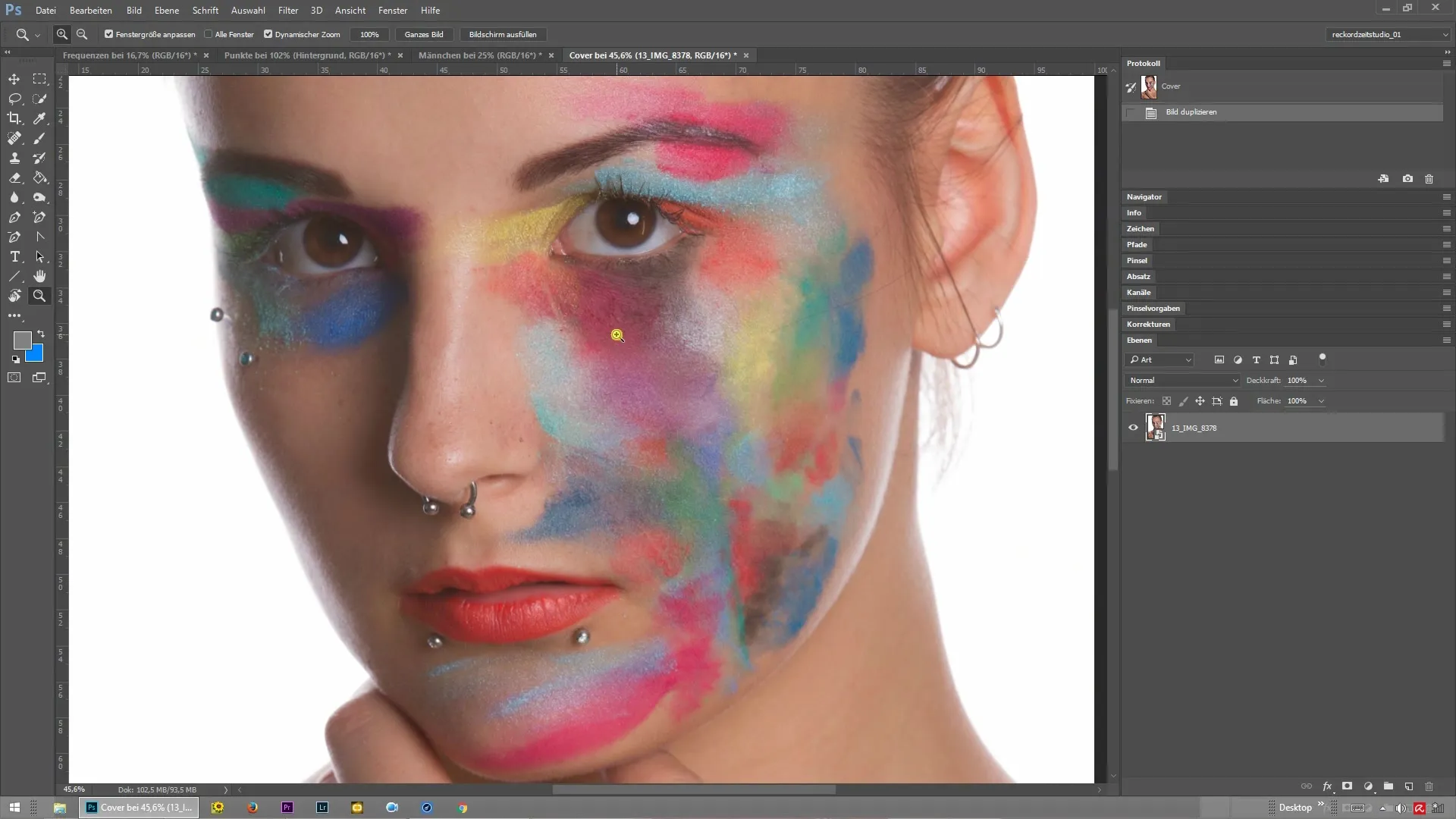
2. Виконати дію розділення частот
Тепер, коли зображення відкрито, ви виконуєте дію розділення частот. При цьому зберігається оригінальний шар, а для кольорової та структурної інформації створюються окремі шари. Щоб посилити ефект, ви можете трошки збільшити налаштування радіусу, щоб відділення кольорів та структур було більш помітним.
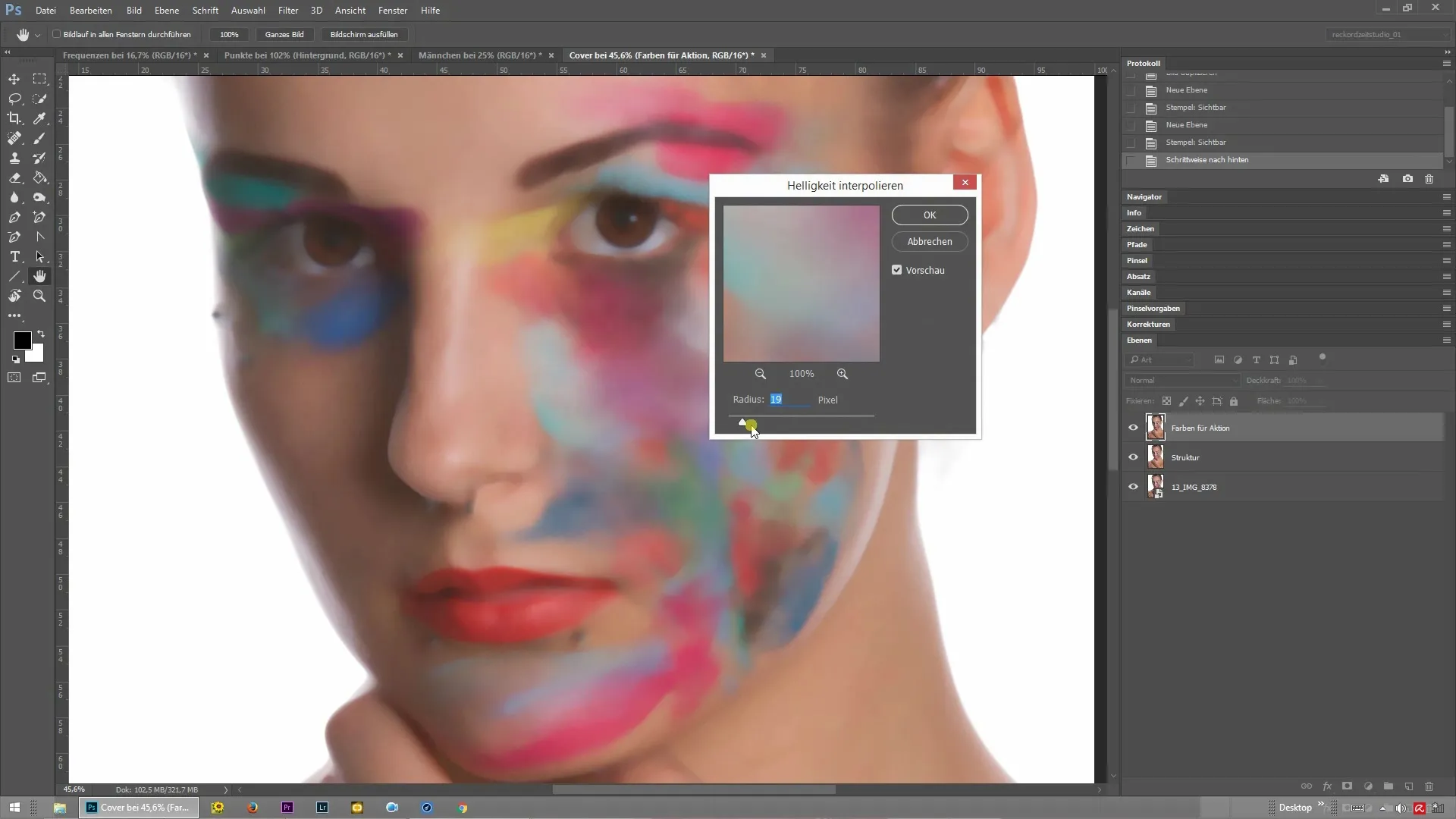
3. Перевірити огляд шарів
Після виконання дії у вас тепер є три окремі шари в огляді шарів: оригінальний шар, шар кольорового покриття та шар структурного покриття. Це момент, коли ви можете перевірити, чи все правильно розділено. Якщо ви приховаєте шари, ви помітите, як зображення ділиться на різні складові.
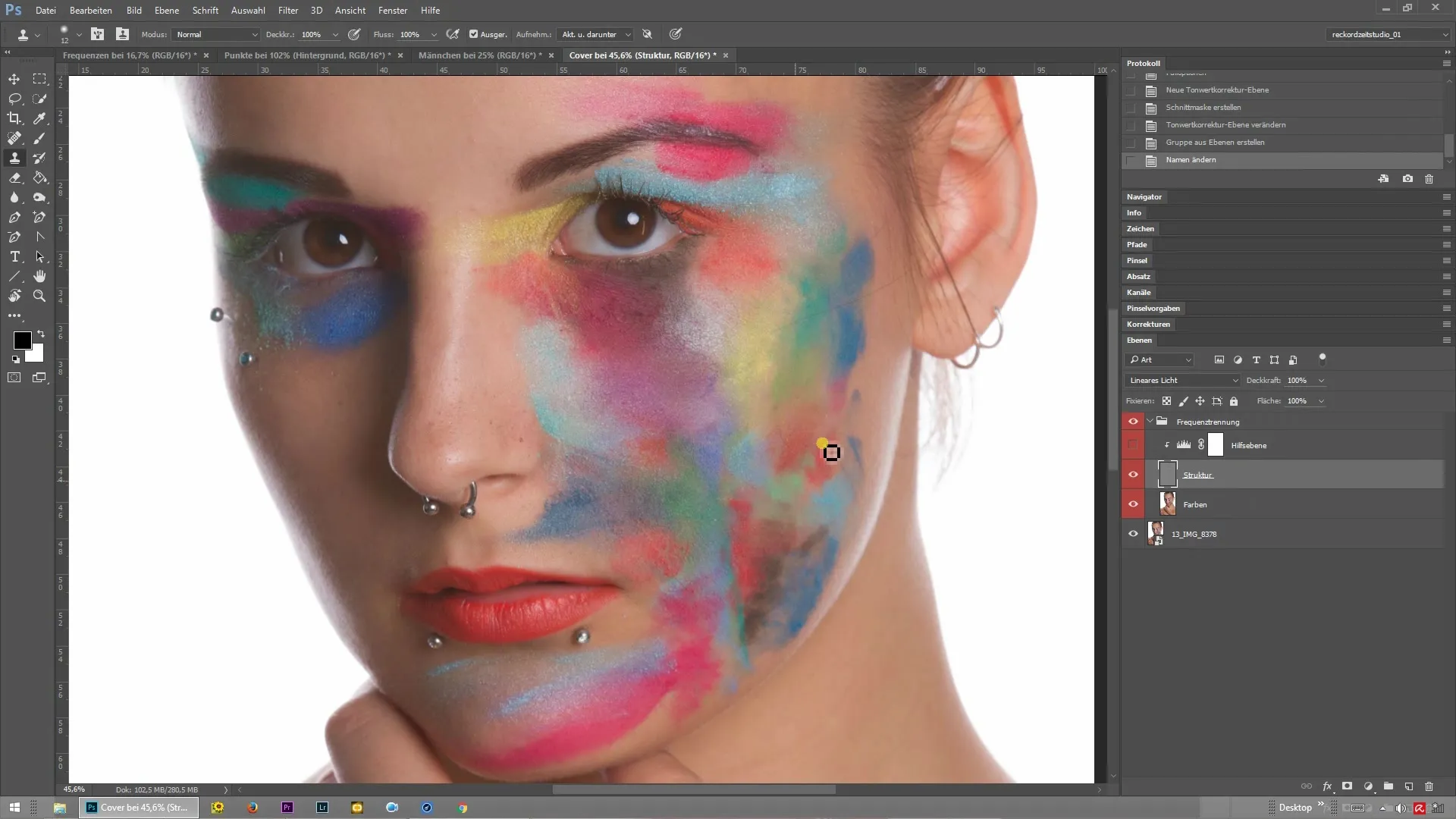
4. Додати та налаштувати маски
Щоб зробити обробку точнішою, ви додаєте чорні маски до кольорових та структурних шарів. Для цього утримуйте клавішу Alt та натискайте на значок маски. Ці маски забезпечують, що спочатку нічого не видно. Це дозволяє цілеспрямовано вирішити, які області зображення ви хочете редагувати.
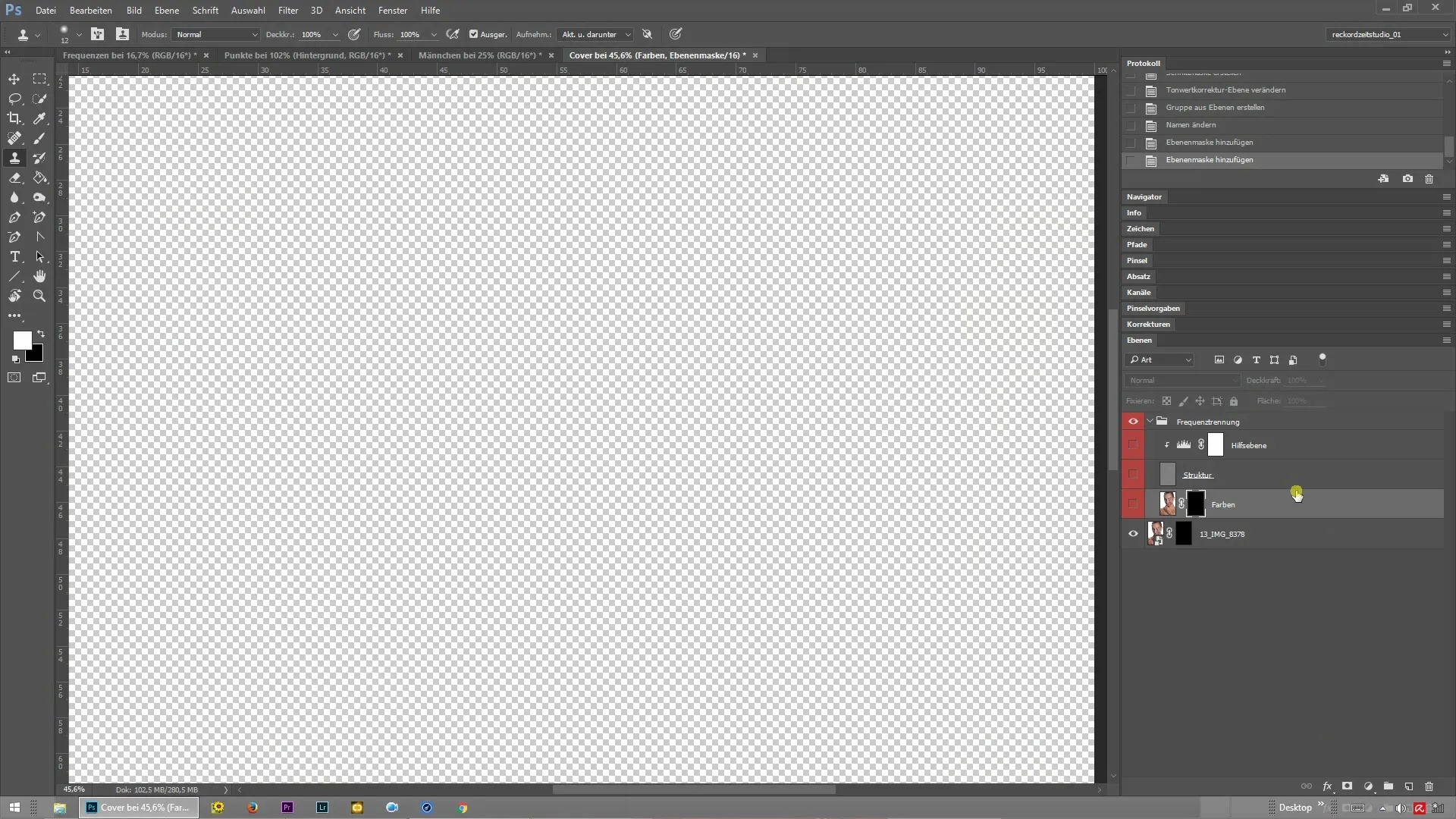
5. Працювати з пензлями на масках
Тепер ви берете жорсткий білий пензель, щоб малювати на одній з масок. Якщо ви, наприклад, малюєте на кольоровому шарі, то з’явиться тільки відтінок зображення, не впливаючи на структуру. Це дозволяє вам цілеспрямовано коригувати кольори.
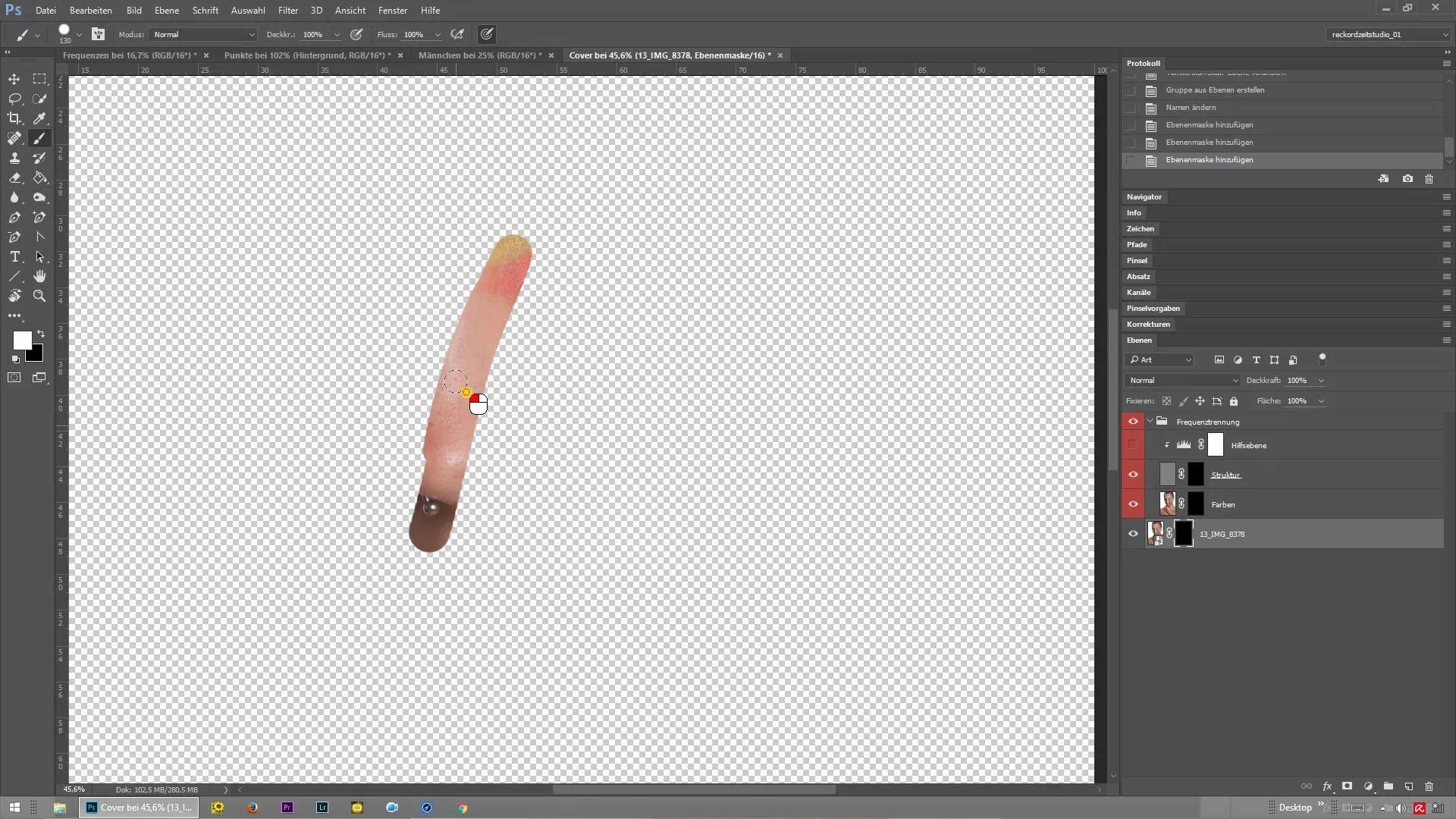
6. Доступ до структури та кольору
Малюючи на шарі структури та кольору, ви отримуєте доступ до специфічних деталей вашого зображення. Це дає вам змогу ретушувати небажані шкірні недоліки, зберігаючи яскраві кольори зображення. Це розрізнення є ключем до вдосконалення вашого редагування.
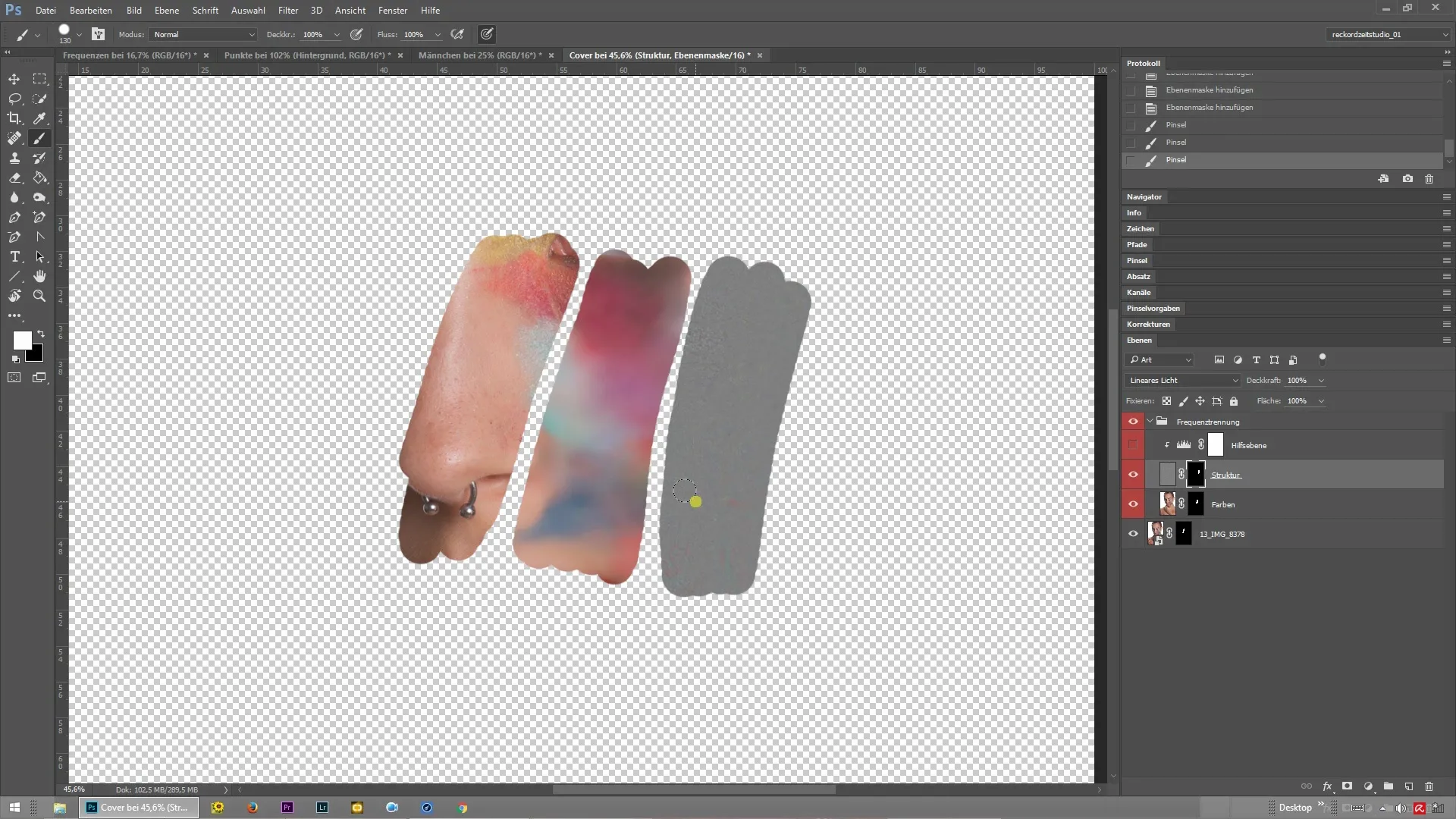
Підсумок – Розділення частот у Photoshop для точного редагування зображень
Тепер ви освоїли техніку розділення частот у Photoshop і знаєте, як застосувати її до своїх зображень. Таким чином, ви можете досягти вражаючих результатів, окремо обробляючи кольори та структури. Цей посібник надає вам інструменти для піднесення ваших проектів ретуші на новий рівень.
Часто задавані питання
Що таке розділення частот?Розділення частот — це техніка у Photoshop, що дозволяє розподілити кольорову та структурну інформацію зображення на окремі шари.
Чому я повинен використовувати розділення частот?Завдяки розділенню частот ви можете цілеспрямовано редагувати кольори та структури, не впливаючи на інший елемент.
Як виконати розділення частот?Відкрийте дію розділення частот, яка створює оригінальний шар, кольорові та структурні шари.
Чи можу я використовувати розділення частот і на інших зображеннях?Так, розділення частот чудово підходить для портретів та інших типів зображень, де ви хочете окремо редагувати кольори та структури.
Як я можу переконатися, що шари правильно розділені?Переконайтеся, що у вас в огляді шарів видно оригінальний шар і два окремі шари кольору та структури.


